리눅스 분류
SUlinux 2017, Centos7을 이용한 postfix 설정 및 메일테스트 방법 #2
작성자 정보
- 관리자 작성
- 작성일
컨텐츠 정보
- 14,135 조회
- 0 추천
- 목록
본문
지난 시간에 postfix 설정 및 메일테스트 방법에 대해서 간단히 알아봤습니다. 단순 메일 발송 테스트였기 때문에 너무 재미없는것 같아 오늘은 몇가지 추가적인 설정방법에 대해서 설명드리겠습니다.
이번 시간에는 postfix+smtp+dovecot 설정을 통해 아웃룩에서 사용자가 메일계정을 smtp 인증 받고, 실제로 사용하는 방법에 대한 것입니다.
1) postfix main.cf 설정
지난 시간에 설명드렸던 내용을 추가하는것이어서 이미 postfix는 설치되어 있는 상태입니다. main.cf 일부 설정을 변경해보겠습니다.
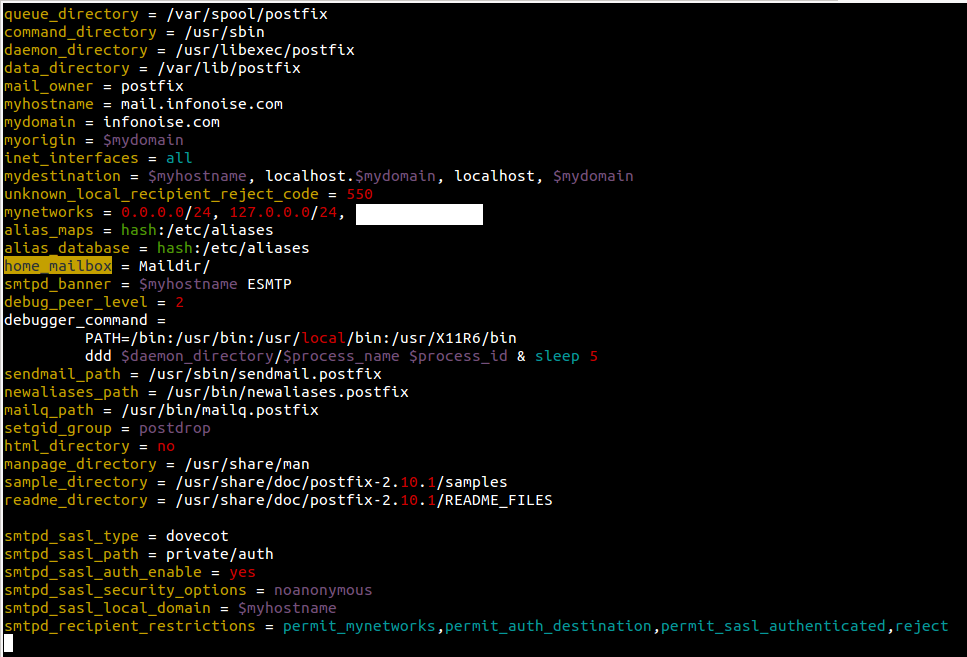
vi /etc/postfix/main.cf
queue_directory = /var/spool/postfix
command_directory = /usr/sbin
daemon_directory = /usr/libexec/postfix
data_directory = /var/lib/postfix
mail_owner = postfix
#사용할 메일주소 도메인
myhostname = mail.infonoise.com
#도메인
mydomain = infonoise.com
myorigin = $mydomain
inet_interfaces = all
mydestination = $myhostname, localhost.$mydomain, localhost, $mydomain
unknown_local_recipient_reject_code = 550
mynetworks = 0.0.0.0/24, 127.0.0.0/24, XXX.XXX.XXX.XXX
alias_maps = hash:/etc/aliases
alias_database = hash:/etc/aliases
#메일이 저장될 리눅스 사용자 디렉토리명
home_mailbox = Maildir/
smtpd_banner = $myhostname ESMTP
debug_peer_level = 2
debugger_command =
PATH=/bin:/usr/bin:/usr/local/bin:/usr/X11R6/bin
ddd $daemon_directory/$process_name $process_id & sleep 5
sendmail_path = /usr/sbin/sendmail.postfix
newaliases_path = /usr/bin/newaliases.postfix
mailq_path = /usr/bin/mailq.postfix
setgid_group = postdrop
html_directory = no
manpage_directory = /usr/share/man
sample_directory = /usr/share/doc/postfix-2.10.1/samples
readme_directory = /usr/share/doc/postfix-2.10.1/README_FILES
#dovecot 인증을 위한 설정값
smtpd_sasl_type = dovecot
smtpd_sasl_path = private/auth
smtpd_sasl_auth_enable = yes
smtpd_sasl_security_options = noanonymous
smtpd_sasl_local_domain = $myhostname
smtpd_recipient_restrictions = permit_mynetworks,permit_auth_destination,permit_sasl_authenticated,reject
vi를 이용해서 위와 같이 설정을 하고 나서 저장하고 나옵니다.
재시작
systemctl restart postfix
2) dovecot 설치 및 설정
설치
yum -y install dovecot
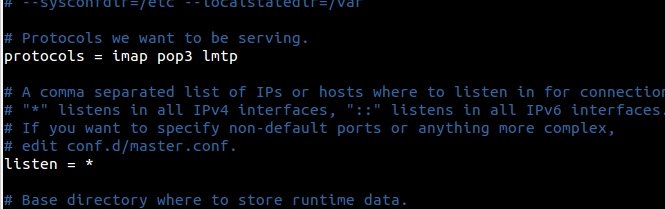
설정
vi /etc/dovecot/dovecot.conf
protocols = imap pop3 lmtp
listen = *
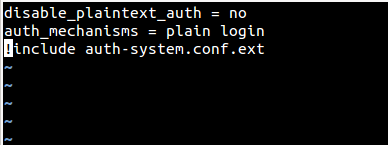
vi /etc/dovecot/conf.d/10-auth.conf
disable_plaintext_auth = no
auth_mechanisms = plain login
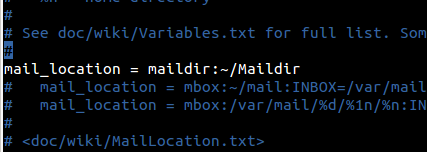
vi /etc/dovecot/conf.d/10-mail.conf
mail_location = maildir:~/Maildir
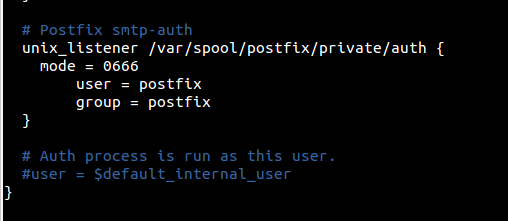
vi /etc/dovecot/conf.d/10-master.conf
unix_listener /var/spool/postfix/private/auth {
mode = 0666
user = postfix
group = postfix
}
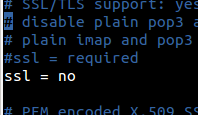
vi /etc/dovecot/conf.d/10-ssl.conf
ssl = no
dovecot 실행
systemctl start dovecot
systemctl enable dovecot
3) 윈도우10 아웃룩 설정 및 송수신 테스트
메일서버에서의 설정은 모두 끝났습니다.
이제 사용자가 직접 아웃룩에서 자신의 메일주소를 이용해서 등록하는 방법입니다.
각각의 항목에 맞게 사용자 정보를 입력해봅니다.

사용자 이름, 전자 메일 주소, 암호 순으로 입력합니다.
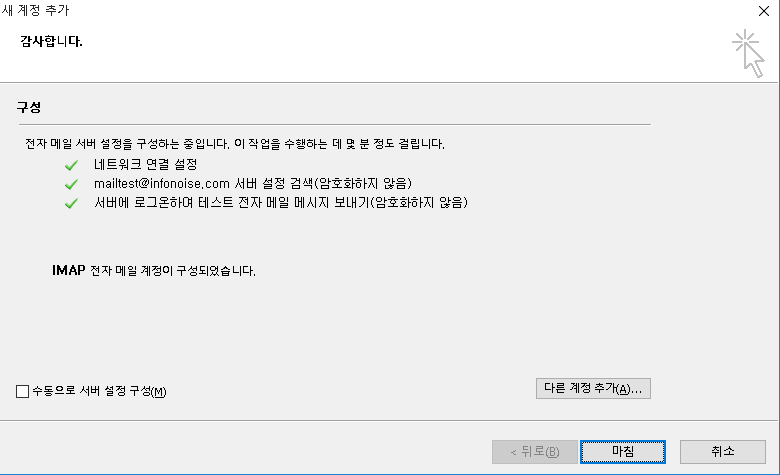
구성은 아웃룩에서 알아서 찾아주게되고 기본적으로 imap방식으로 메일계정이 구성되고 됩니다. pop3로 구성하고 싶다면, 수동으로 서버 설정 구성을 선택합니다. 마지막으로 마침을 선택합니다.
그럼 송수신 테스트를 해보겠습니다.
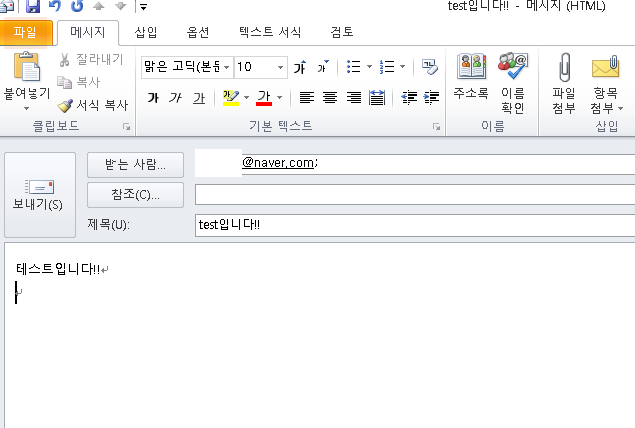
네이버로 메일 발송을 합니다.

네이버에서 받은 메일을 확인합니다.
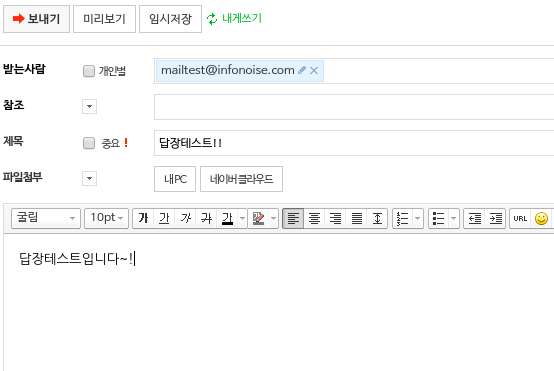
다시 네이버에서 postfix 메일서버 구성한 사용자 메일주소로 발송을 해봅니다.
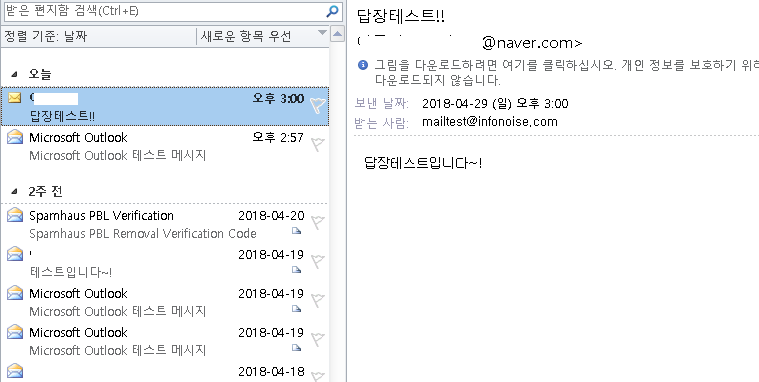
아웃룩에서 확인해보면 문제 없이 네이버에서 메일 보낸걸 확인할 수 있습니다.
4) 메일서버 메일박스 로그 확인
dovecot 메일박스 경로는 일반적인 리눅스 사용자 home 디렉토리인 /home/사용자/Maildir/ 하위디렉토리에 보관되게 됩니다.
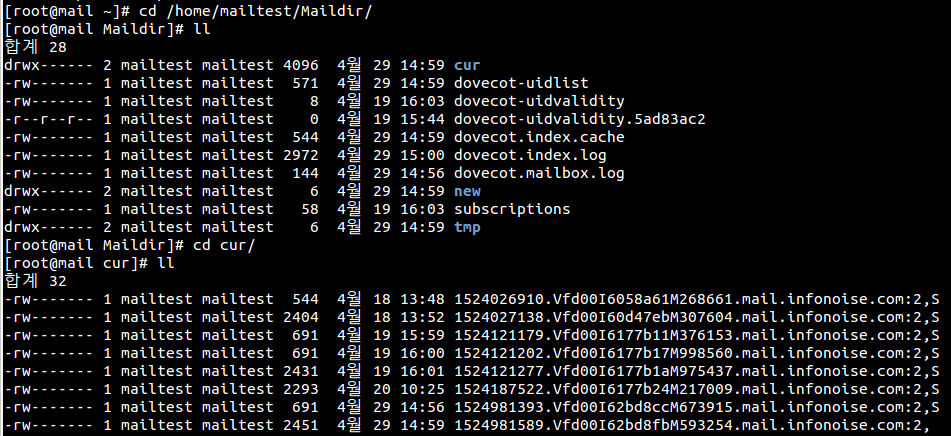
필자는 imap 방식이었기 때문에 서버에 메일이 저장되어 있는 상태를 확인할 수 있습니다.
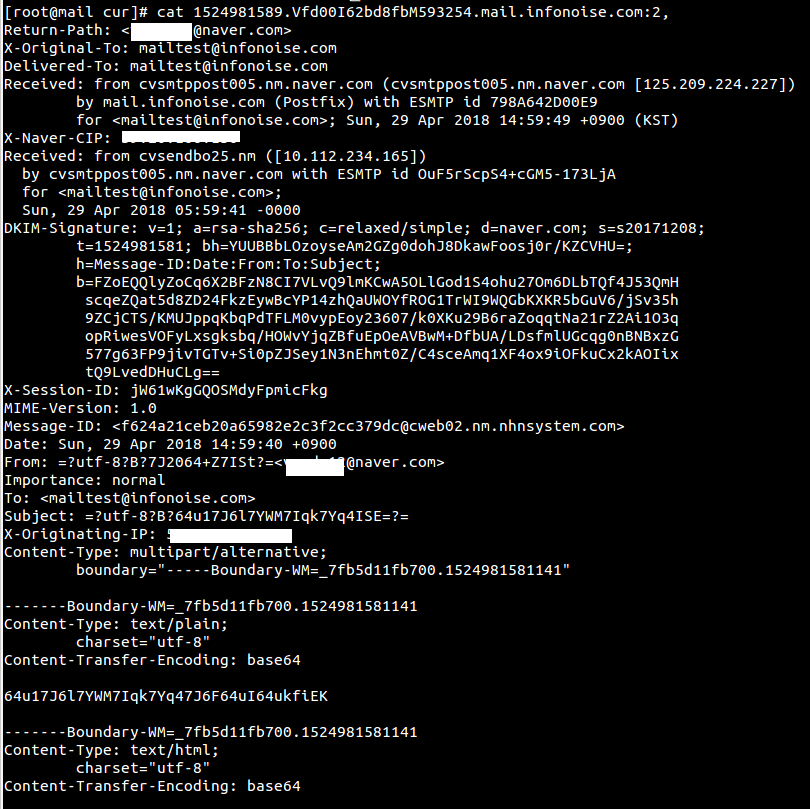
메일 내용은 암호화되어 있지만, 언제 송수신되었는지 자세히 확인할 수 있습니다.
5) 마무리
오늘은 sulinux2017 환경에서 postfix+smtp+dovecot 인증을 통해서 윈도우10 아웃룩에서 메일 송수신 테스트를 진행해봤습니다.
큰 문제없이 설치 및 설정이 된거 같습니다. 기본적으로 sulinux2017에서는 메일서버 구축을 할 수 있는 필요 패키지가 모두 설치되어 있기 때문에 별도의 설치과정없이 설정값만 수정해주면 됩니다.
혹시나 centos나 redhat 기반 os를 사용하고 있다면, 추가적으로 postfix, dovecot이나 기타 프로그램 설치가 필요할 수 있습니다.(미니멀패키지 설치시)
그럼 이만!
"무단배포금지: 클라우드포털(www.linux.co.kr)의 모든 강좌는 저작권에 의해 보호되는 콘텐츠입니다. 무단으로 복제하여 배포하는 행위는 금지되어 있습니다."
관련자료
-
이전
-
다음
댓글 0
등록된 댓글이 없습니다.




